昨天给大家讲述了多个无线路由器之间通过无线网络互连的教程,无线连接固然方便、省事,但是有时候多个无线路由器通过无线网络互联总归没有有线网络稳定,并且对于那些没有无线功能的路由器之间是无法使用无线互联的,这时我们就需要用到网线实现路由器之间的互联了,使用网线对路由器进行互联不仅网络信号稳定,还解决了一个路由器LAN口不够用的窘境,下面就跟着亦是美网络小编学习下两个或多个路由器之间使用网线互联的教程吧!
我们假设现在有两个路由器:路由器M、路由器N以及网线几根,我们要实现在路由器M的基础上串联路由器N。
1、先查看路由器M的网络配置,一般不是192.168.1.1就是192.168.0.1,我们这里假设路由器M的网络为192.168.1.1,子网掩码255.255.255.0,默认网关192.168.1.1,可使用的IP,地址为192.168.1.2 - 192.168.1.254。
2、将一根网线的一端插在路由器M的LAN口上,将另一端插在路由器N的WAN口上,然后用任意一台电脑连接路由器N的LAN口并打开进入路由器N管理后台,这里还是以TP-LINK路由器为例:
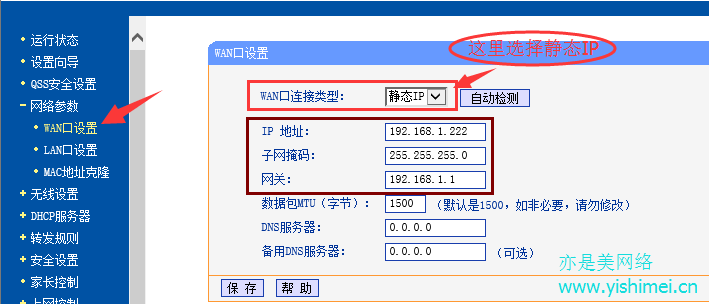
如上图所示,打开路由器N的后台,找到“网路参数”-“WAN口设置”,
在“WAN口连接类型”处选择“静态IP”,
在“IP地址”处填写一个IP,这个IP属于路由器M的IP地址段(192.168.1.2 到 254),并且不与路由器M的网络内的IP有冲突,
在“子网掩码“处填写255.255.255.0,这与路由器M的子网掩码相同,
在”网关“处填写192.168.1.1,这也就是路由器M的默认网关。
接下来打开”LAN口设置“,
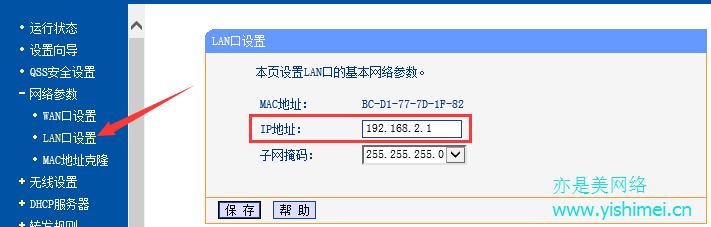
如上图所示,在IP地址处填写192.168.2.1,这是为了区别路由器M的IP段,并且这个IP设置后,也是路由器N的IP地址和网关。当然了,这里你也可以设置成192.168.2.X或192.168.X.X。
”子网掩码“处还选择255.255.255.0就可以了。
至此,路由器N和路由器M串联成功,路由器M的IP段为192.168.1.X,路由器N的IP段为192.168.2.X。如果路由器N有无线功能,直接开启就可以了。
剩下的电脑设置和无线网络设置跟平常一样,循规蹈矩就行了。
有问题不懂的话,请直接到网站首页联系站长。
